Uma das maiores atualizações deste ano para o Windows 11, a 22H2, está prevista para ser disponibilizada durante o mês de setembro. Entretanto, quem estiver ansioso para usar seus novos recursos pode começar a testá-la agora.
Através do programa Insider, a Microsoft já liberou a versão Release Preview da atualização 22H2 do Windows 11. O termo é utilizado para versões de software que estão praticamente prontas para serem lançadas e que não devem passar por muitas modificações, ou seja, praticamente pronta para um uso diário.
A atualização do sistema da Microsoft traz algumas novidades bem interessantes, como a possibilidade de criar pastas para apps e o suporte ao “arrastar e soltar” para a Barra de Tarefas, algo bastante solicitado pelos usuários.
Como baixar a versão 22H2 do Windows 11
A versão 22H2 do Windows 11, como informado acima, está disponível neste momento somente através do programa Insider, ou seja, ela não aparece pelo Windows Update até que o usuário faça parte do programa. Veja o passo a passo para obtê-la:
1. Inicie o sistema normalmente e aperte junto as teclas “Win + i” para abrir a tela de “Configurações”;
2. Entre em “Windows Update”;
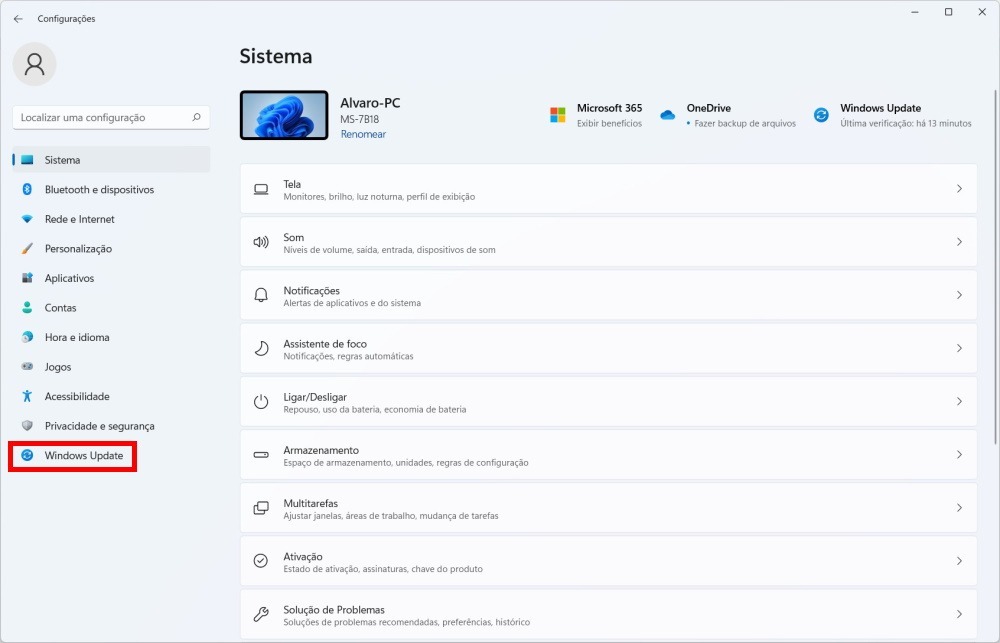
3. Clique em “Programa Windows Insider”;

4. Clique em “Introdução”. Nesta etapa, caso não tenha habilitado, a Microsoft solicitará que a coleta de dados do sistema seja permitida;
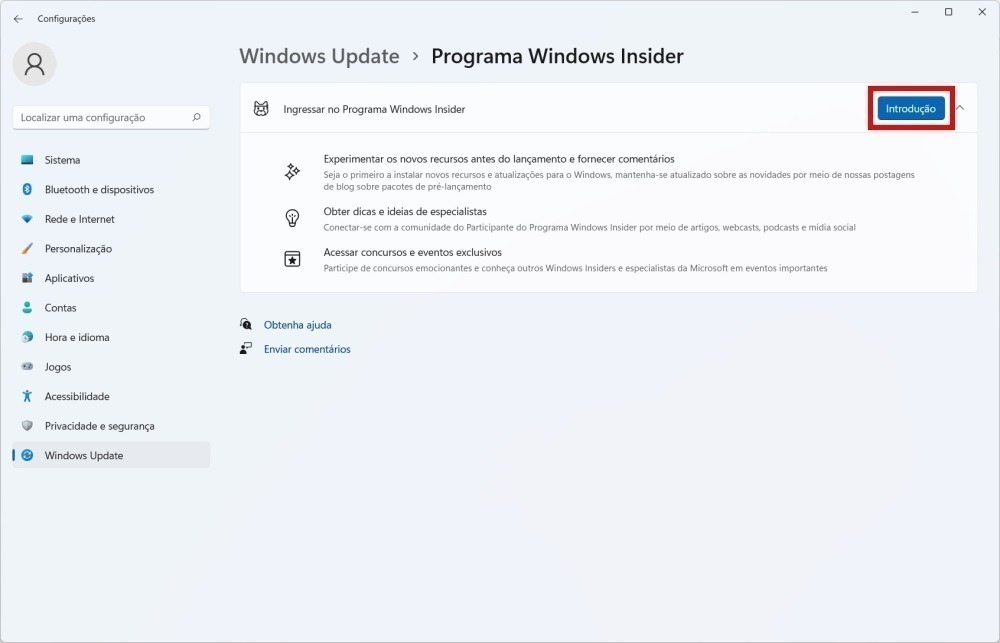
5. Agora, vá em “Vincular uma conta” e faça o login com sua conta Microsoft;
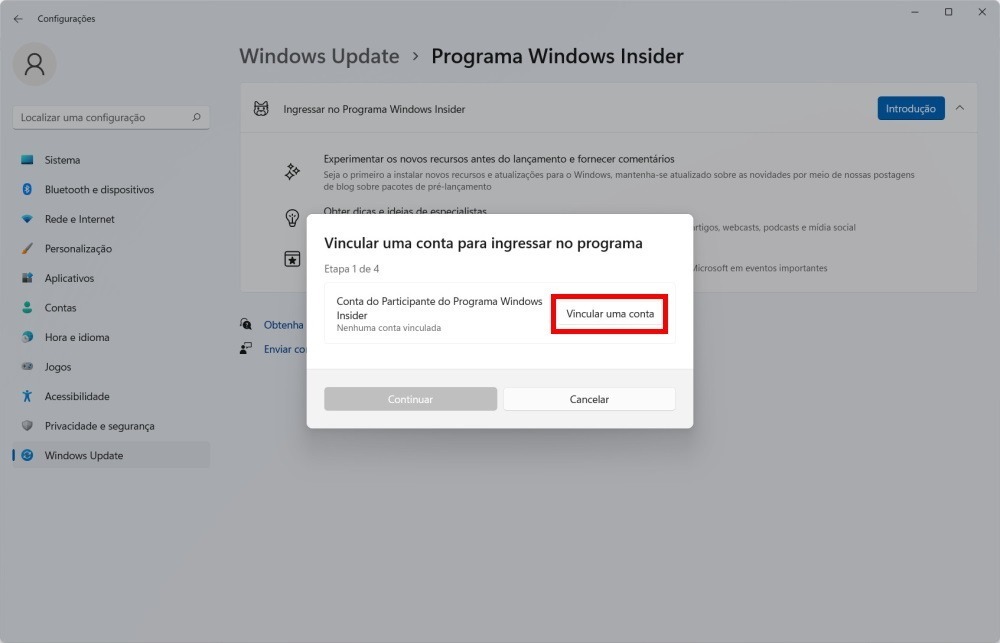
6. Selecione a opção “Visualização de Lançamento” e clique em “Continuar”;
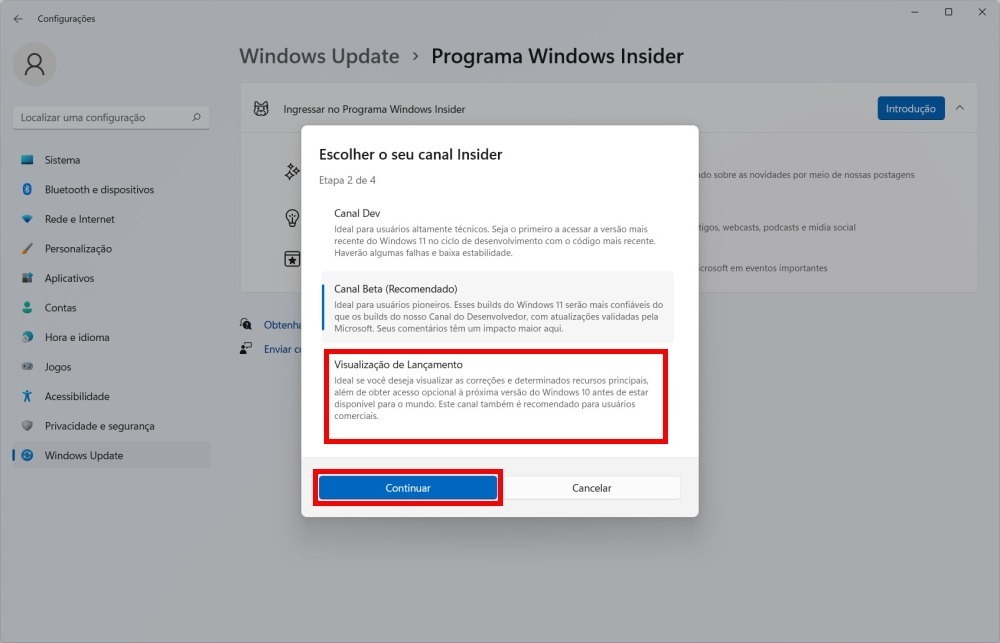
7. Após ter selecionado o canal acima, nas configurações do Windows 11, entre novamente no Windows Update e realize todas as atualizações disponíveis;
8. Reinicie o computador quando solicitado.
Pronto! Agora a atualização 22H2 já terá sido instalada. Nesta última etapa, vale lembrar, o PC pode demorar um pouco mais até ser reinicializado por conta da instalação da atualização.
Fonte: Microsoft


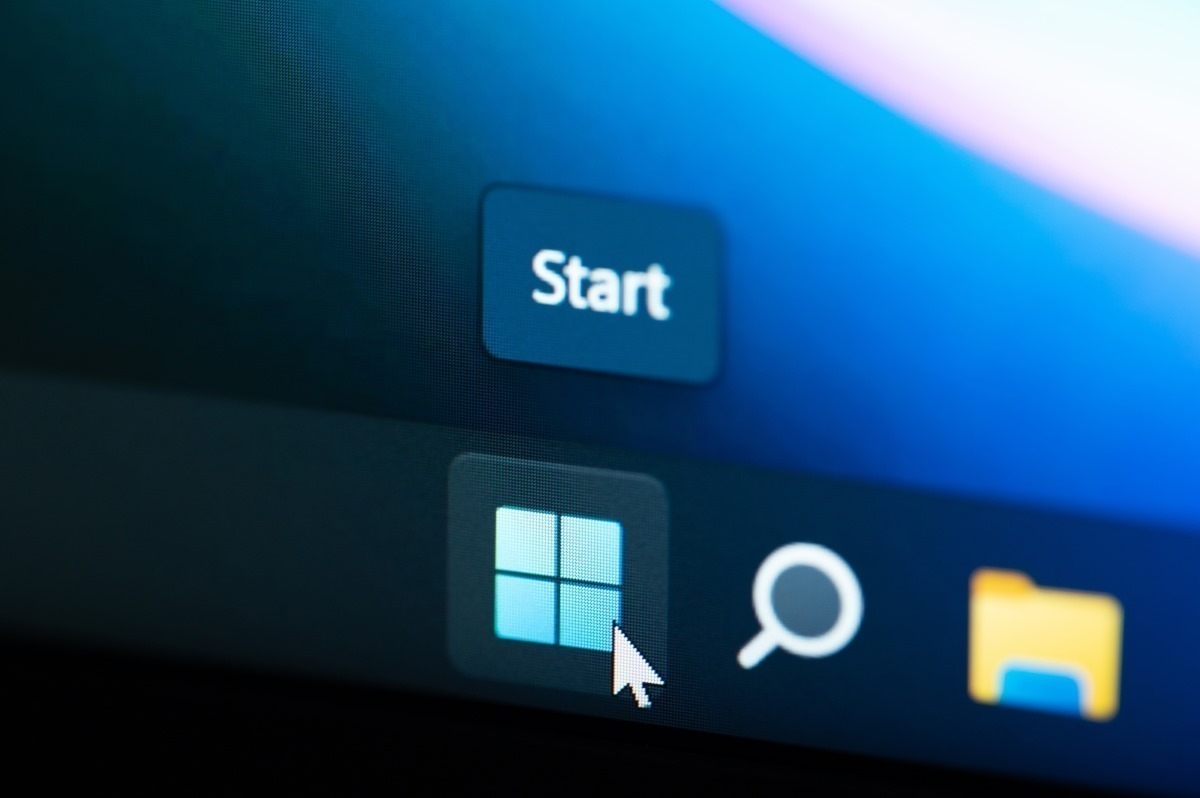
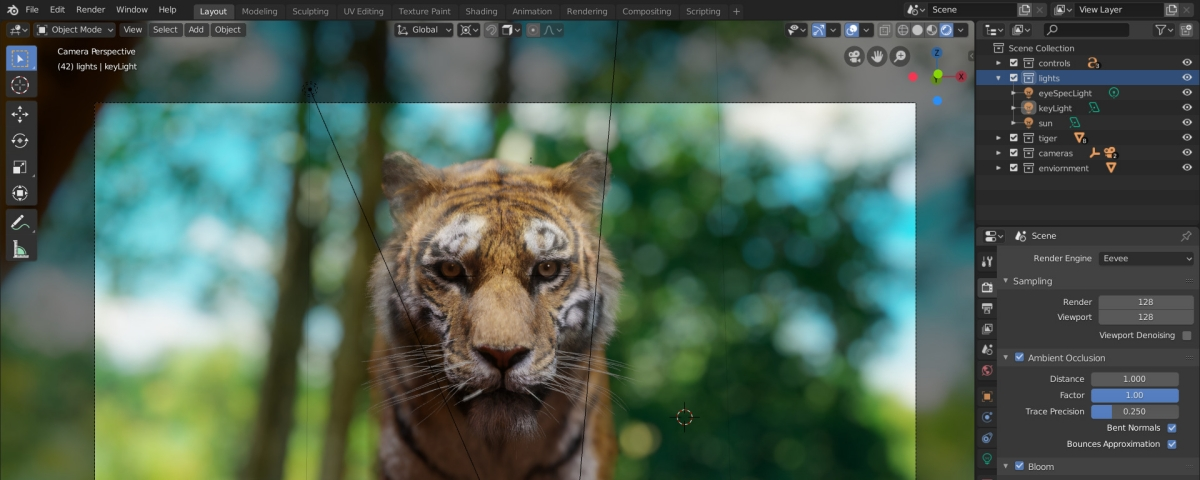

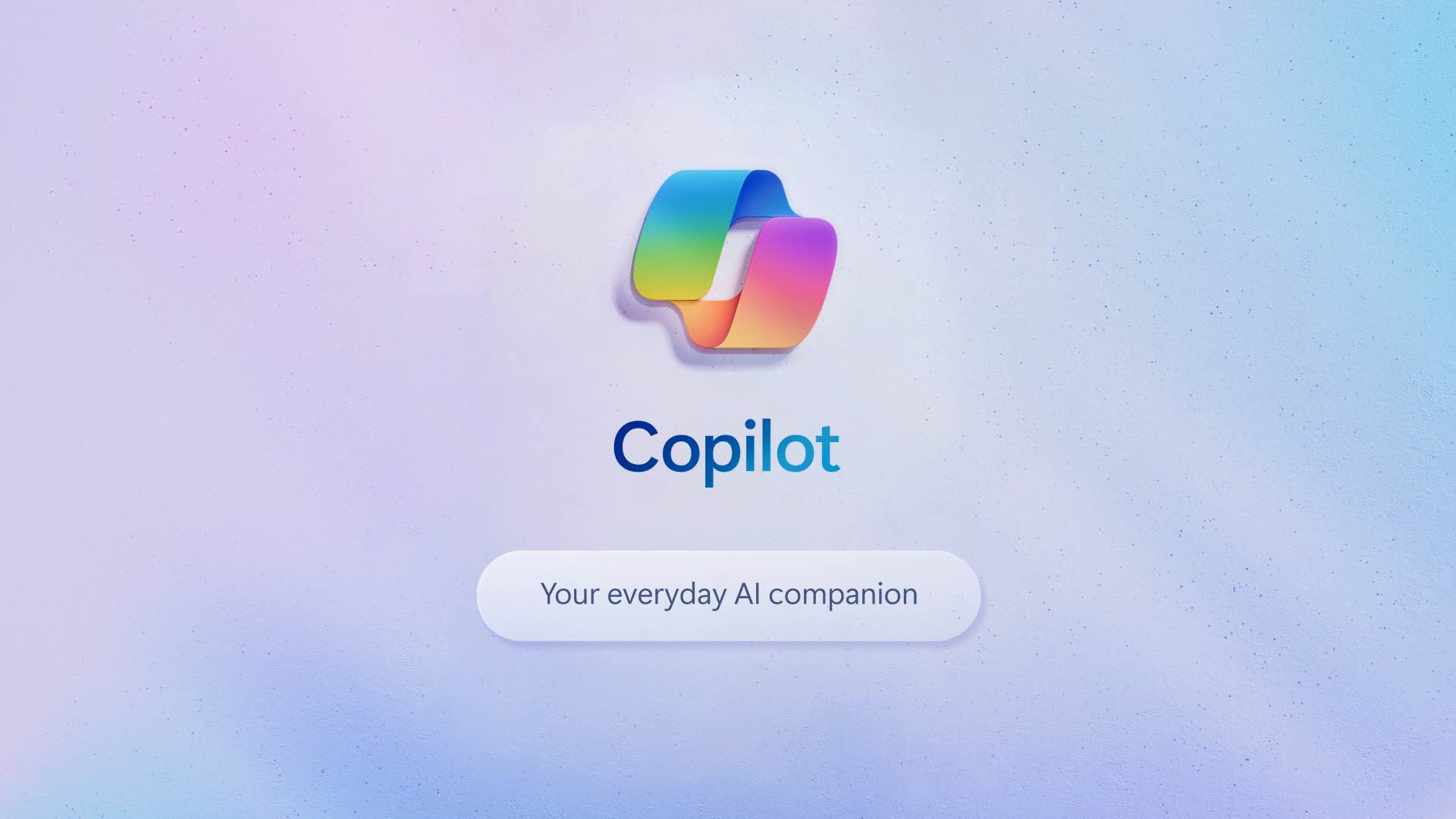
![[CES 2024] Intel APO chega aos processadores da 12ª e 13ª gerações e promete melhor performance em jogos](https://cdn-blog.kabum.com.br/wp-content/uploads/2023/03/EEEE13th-Gen-Intel-Core-1.jpg)